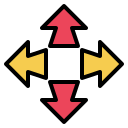
Incrementando el espacio de almacenamiento
Las instrucciones que se detallan a continuación sirven para incrementar el espacio de almacenamiento asociado a un ambiente de AWS Cloud9. El tamaño por omisión del espacio de almacenamiento es de 9.7 GB. La mayor parte de este espacio es usado por los archivos del sistema operativo y las aplicaciones previamente instaladas.
-
Se puede verificar la cantidad de espacio de almacenamiento con la que cuenta nuestro ambiente de Cloud9. Teclear en la terminal:
df -h | egrep '/$|Size'
La salida debe ser similar a la siguiente:
Filesystem Size Used Avail Use% Mounted on /dev/xvda1 9.7G 8.6G 1.1G 90% /
Esta salida indica que el total de espacio de almacenamiento es de 9.7 gigabytes, de los cuales 8.6 ya están utilizados y solo quedan 1.1 libres. En otras palabras, el 90% del espacio está ocupado.
-
Una vez que el profesor haya incrementado el tamaño del volumen asociado a la instancia de EC2 de tu ambiente de AWS Cloud9, la tabla de particiones se debe re-escribir para que la partición ocupe todo el espacio disponible. Desde la terminal, teclear:
sudo growpart /dev/xvda 1
La salida correspondiente debe verse algo así:
CHANGED: partition=1 start=2048 old: size=20969439 end=20971487 new: size=31455199,end=31457247
-
Ahora es necesario expandir el tamaño del sistema de archivos de Linux. Teclear en la terminal:
sudo resize2fs /dev/xvda1
La salida debe ser algo así:
resize2fs 1.44.1 (24-Mar-2018) Filesystem at /dev/xvda1 is mounted on /; on-line resizing required old_desc_blocks = 2, new_desc_blocks = 2 The filesystem on /dev/xvda1 is now 3931899 (4k) blocks long.
-
Para verificar que ya se incrementó el espacio de almacenamiento, repetimos el comando del primer punto:
df -h | egrep '/$|Size'
La salida debe reflejar el cambio realizado:
Filesystem Size Used Avail Use% Mounted on /dev/xvda1 15G 8.6G 5.9G 60% /
Ahora hay 5.9 gigabytes de almacenamiento libre en nuestro ambiente de AWS Cloud9.